win7搜索文件内容搜不出来怎么办 win7搜索不到文件怎么解决
众所周知win7系统的搜索功能是十分好用的,可以帮助用户快速搜索到想要的文件内容,不过也有小伙伴碰到文件内容搜不出来的情况,那么这时候大家要怎么做呢?小编为大家搜集了一些解决的方法,就放在下文中,有需要的小伙伴可以来试试。
win7搜索文件内容搜不出来怎么办
具体步骤如下:
1.首先使用快捷键“win+r”打开“运行”,然后输入“service.msc”;
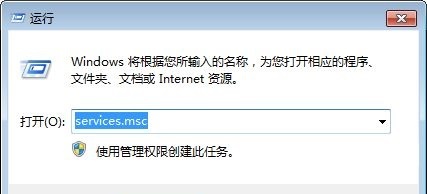
2.然后在打开的窗口中找到“Windows Search”,将它设置为“启动”;
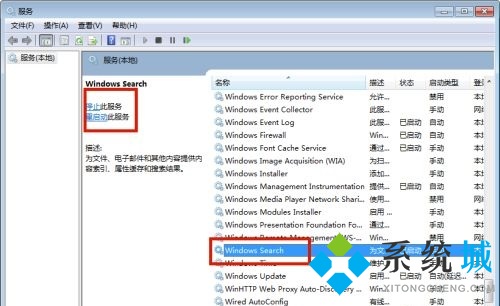
3.打开“开始”菜单中的“控制面板”;
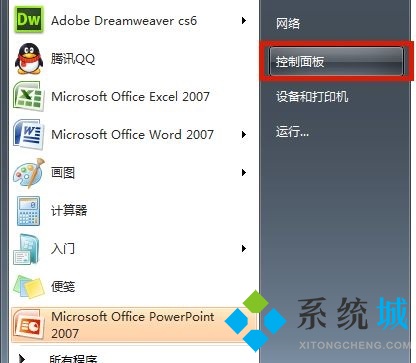
4.在控制面板里找到“索引选项”打开;
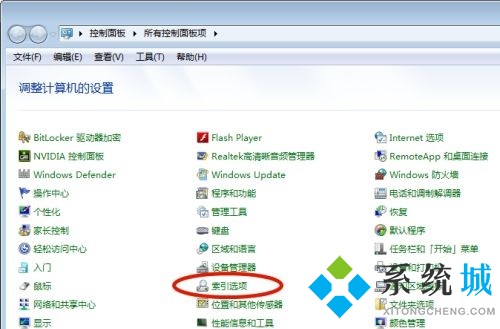
5.点击左下角的“修改”;
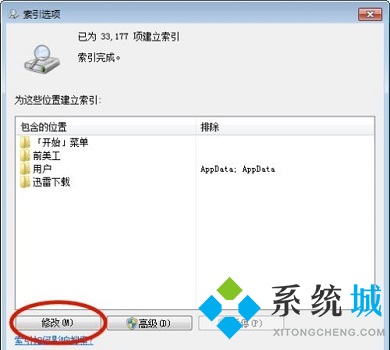
6.把经常使用的内容添加进去,最后点击“确定”即可。
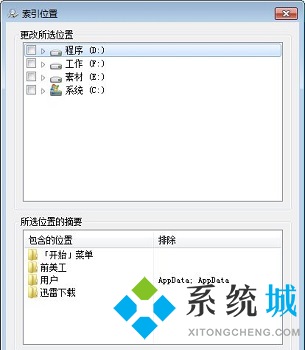
以上就是小编为大家带来的win7搜索文件内容搜不出来的解决方法了,希望能帮助到大家。
我告诉你msdn版权声明:以上内容作者已申请原创保护,未经允许不得转载,侵权必究!授权事宜、对本内容有异议或投诉,敬请联系网站管理员,我们将尽快回复您,谢谢合作!










